各種設定
[各種設定]セクションでは、Zoho Inventoryのタブを顧客のワークフローに合わせてカスタマイズすることができます。
このセクションにアクセスするには、[設定]→[各種設定]の順に移動します。
一般設定
このセクションには、タブで提供される一般的な機能(カスタマイズ可能)が表示されています。
割引
- 割引の適用対象として商品単位または請求書単位を選択します。
- 請求書を選択した場合、[課税前に割引]または[課税後に割引]を選択します。
- 割引を提供しない場合は、[割引を提供しない]選択肢を選択します。
商品価格に対する税金
商品価格に対する税金を選択します。
- 商品価格に税金が含まれている場合は、[税込]を選択します。
- 商品価格に税金が含まれていない場合は、[税抜]を選択します。
- 税込みの商品と税抜きの商品がある場合は、[税込]または[税抜]を選択します。
追加料金
追加したい料金を選択します。
- 配送料:販売取引に配送料を含める場合。
- 調整: 販売取引で合計金額の調整を行う場合。
- 該当しない場合はチェックを外します。
営業担当者
- このオプションをチェックすると、販売取引に[営業担当者向けの項目を追加する]項目が表示されます。営業担当者を受注書や請求書ごとに割り当て、営業記録を管理することができます。
- 該当しない場合はチェックを外します。
在庫管理方法
Zoho Inventoryでは、2つの方法で手元の在庫を管理できます。入庫と出庫の記録方法の管理に役立つ方法を選択できます。
- 実在庫:手持ちの在庫は、受領と出荷に基づき計算されます。 商品の実在庫は、その商品の受領を記録したときに増加し、出荷を作成したときに減少します。
- 帳簿在庫:手持ち在庫は、受取請求書と請求書に基づき計算されます。商品の帳簿在庫は、その商品に対する受取請求書を記録すると増加し、請求書を作成すると減少します。
非連動受取請求書と請求書の実在庫の照合
- スタンドアロン請求書/受取請求書(注文に関連付けされていない)を作成すると、商品の帳簿在庫のみが影響を受け、実在庫は変更されません。商品の実在庫と帳簿在庫を照合するには、単体の請求書または受取請求書で出荷済みまたは受領済みと設定します。そうすることで、実際に出荷や購入の受領が行われることなく、商品の実在庫も変更されたことが示されます。
- 各種設定を切り替えるには、[変更する]をクリックします。実在庫を自動的に照合することを選択した場合、Zoho Inventoryは作成時に直接請求書または受取請求書を自動で出荷済みまたは受領済みに設定します。
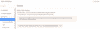
スタンドアロン請求書または受取請求書を手動で設定するには
- スタンドアロン請求書または受取請求書を開きます。
- 画面右上の3点アイコンをクリックします。
- ドロップダウンから[発送/受領済みに設定]を選択します。
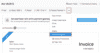
- 次の画面で操作を確定します。
- 請求書または受取請求書から出荷または受領ステータスを削除するには、上記の手順に従い、ドロップダウンから[出荷/受領を取り消す]を選択します。商品の実在庫の変更も取り消されます。
売上合計の四捨五入
このオプションにチェックを入れると、売上金額の合計が四捨五入されます。
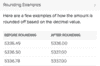
住所形式
提供されている差し込み項目から、組織の住所形式を設定します。差し込み項目を追加するには、差し込み項目の挿入ドロップダウンメニューをクリックし、住所形式に追加する項目を選択します。
この住所はPDFのみに表示されます。
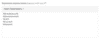
ブランディング
ロゴ
自社の組織にブランドロゴがある場合は、そのロゴをアップロードできます。Zoho Inventoryから顧客や仕入先に送信する取引はすべて、このロゴが表示されます。
テーマ
Zoho Inventoryの外観をさまざまなテーマから選択してカスタマイズできます。
Zohoブランディング
PDFテンプレートのフッターにZohoブランディングを表示したい場合は、[PDFへのZohoのロゴを残しますか] を有効にします。
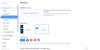
顧客と仕入先
[連絡先]タブでは、以下の設定を行うことができます。
連絡先名の重複
連絡先の表示名は通常、Zoho Inventoryの連絡先ごとに一意です。複数の連絡先に同じ表示名を使用する場合は、[顧客表示名の重複を許可する]をオンにします。
これは、顧客と仕入先が同一である場合に便利です。
各連絡先の多通貨取引
ヒント: この機能はZoho Inventoryの特定のプランでのみご利用いただけます。現在のプランで利用可能かどうかは、価格ページをご覧ください。
Zoho Inventoryでは、顧客や仕入先の取引を異なる通貨で作成することができます。異なる通貨の使用例を見てみましょう。
利用例 : 木村さんは複数の海外顧客と取引するオンラインストアを経営しています。彼のクライアント会社のひとつは、さまざまな国に多数の支店を持つ多国籍複合企業であるZillum社です。木村さんはZillumに商品を販売するたびに、その国で使用されている通貨に基づいて請求書を発行します。
ヒント: Zoho Inventoryは、取引を作成する際に、外貨の為替レートをリアルタイムで自動的に取得します。これらの為替レートは、外部サービスプロバイダーであるオープン為替レートから、顧客の組織の基準通貨に対して取得されます。ただし、レートを手動で入力したい場合は、まず為替レート項目を無効にし、為替レートを手動で入力します。
連絡先ごとに多通貨取引を有効にする
顧客と仕入先の各連絡先で複製の通貨取引を有効にする前に、すべての顧客の基準通貨でクレジットの上限を更新してください。
売掛金、買掛金、未使用クレジットのパラメータを使用してカスタムビュー、ワークフロー、Webhookを作成した場合は、顧客と仕入先の次の項目を編集します。
- カスタムビュー: 条件を更新する際に、項目として[売掛金]、[買掛金]、[未使用債権]ではなく、[売掛金BCY]、[買掛金BCY]、[未使用クレジットBCY]を選択します。
- ワークフロールール: 条件を更新する際に、項目として[売掛金][買掛金]ではなく、[売掛金BCY][買掛金BCY]を選択します。
- Webhook: パラメータ値を更新する際、パラメータとして[売掛金][買掛金]ではなく、[売掛金BCY][買掛 BCY]を選択します。
顧客と仕入先の取引を異なる通貨で記録するには、各連絡先で複製の通貨取引を有効にする必要があります。
顧客と仕入先の取引を異なる通貨で記録するには、各連絡先の複製の通貨取引を有効にする必要があります。
- 画面右上の[設定]→[各種設定]を選択します。
- 顧客と仕入先をクリックします。
- [各連絡先の多通貨取引]の横にあるスイッチをオンにします。
- [保存する]をクリックします。
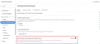
異なる通貨での取引の作成
各連絡先の複製の通貨取引を有効にすると、顧客や仕入先のために他の通貨で取引を作成することができます。
- [売上]または[購入取引]を選択します。
- 取引リストページの右上にある[+ 新規作成]ボタンをクリックします。
- 取引の詳細を入力します。
- 顧客名の隣にある通貨ドロップダウンをクリックし、取引を作成する通貨を選択します。
- [保存する]をクリックします。
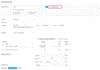
顧客と仕入先の複数通貨の詳細の表示
連絡先リストページ
異なる通貨の売掛金、買掛金、未使用クレジットは、顧客または仕入先の基準通貨の下に表示されます。
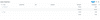
連絡先の詳細ページ
売掛金または買掛金が表として表示されます。この表には、未払いの売掛金または買掛金、未使用のクレジット、顧客または仕入先の取引を記録した通貨が含まれています。
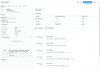
顧客および仕入先の明細書
明細書セクションには、取引を作成したすべての通貨の内訳が表示されます。
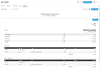
受領した支払いまたは入金の記録
顧客に請求書を発行した通貨、または仕入先からの受取請求書を記録した通貨での支払いを記録することもできます。
- 顧客の支払いを記録するには[受領した支払い]に移動し、仕入先の支払いを記録するには[入金]に移動します。
- 支払いを記録したい通貨を選択します。
- 顧客の支払いを記録する場合は[受領金額]を入力し、仕入先の支払いを記録する場合は[支払額]を入力します。
- 各未払い請求書または受取請求書の金額を入力します。
- [保存する]をクリックします。
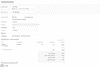
顧客または仕入先の取引がない通貨で支払いを記録したとします。この場合、支払いは超過支払として記録されます。
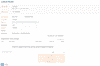
レポート
各連絡先の複数通貨取引をサポートするレポートに、[すべての通貨を非表示にする]と[すべての通貨を表示する]ボタンを追加しました。
すべての通貨を非表示にする:顧客または仕入先の初期設定の通貨で作成された取引が表示されます。
すべての通貨を表示する: これは、顧客または仕入先のために作成されたすべての取引を表示します。
以下のレポートは、各連絡先の複製の通貨取引をサポートしています。
- 顧客別の売上レポート
- 顧客の残高の概要レポート
- 仕入先の残高の概要
- 仕入先別の発注書
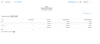
詳細検索
詳細検索を実行する際、通貨項目をフィルターとして使用し、特定の通貨の取引を検索することができます。
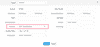
顧客住所の形式
顧客住所の形式では、差し込み項目(追加データ用)を挿入し、PDFテンプレート上の顧客住所の形式をカスタマイズすることができます。
また、連絡先のカスタム項目を作成し、住所の差し込み項目として使用することもできます。
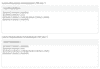
承認
取引が会計処理される前に、自身や信頼できる同僚による確認をしたい場合は、Zoho Inventoryで承認ワークフローを設定することができます。これにより、見落とされがちなミスを発見し、会計処理前に対応することができます。
Zoho Inventoryの取引承認についての詳細は、こちらをご参照ください。
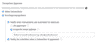
商品
測定単位の設定
商品の寸法と重量を記録する測定単位を選択します。
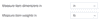
商品名の重複
複数の商品に同じ名前を使用したい場合は、[商品名の重複を許可する]チェックボックスにチェックを入れます。ただし、その前にSKU項目を有効かつ必須にしておく必要があります。インポート時に適切な商品を関連付けするためのインデックス項目として機能するためです。
組み合わせ商品と価格表
高度な在庫管理
このセクションでは、シリアル番号追跡やバッチ追跡のような高度な在庫管理方法を有効にすることができます。また、シリアル番号やバッチの詳細を管理する取引を選択することができます。手順は以下のとおりです。
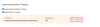
- [設定]画面で、最初にシリアル番号とバッチを追跡可能な取引を選択できます。請求書、売上領収書、受取請求書、クレジットノート。
- パッケージ、購入受領書、返品受領書。
- 選択した内容に基づいて、リスト内の取引を作成する際にシリアル番号とバッチの詳細が記録されます。
- 商品や取引を作成する際にシリアル番号やバッチの詳細が入力されるようにしたい場合は、[取引でシリアル番号やバッチ番号を必須にする]チェックボックスにチェックを入れます。
ヒント: このオプションを選択していない場合、追跡情報が不足している取引または商品には、詳細ページにシリアル番号または一括追跡情報を更新可能なバナーが表示されます。
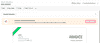
アドバイス: 取引にシリアル番号やバッチ追跡を必須にしていない場合、詳細な在庫追跡情報の未入力レポートにより、シリアル番号やバッチ追跡の詳細がない取引を特定することができます。
低在庫に関する設定
自分の組織に適用する低在庫に関する設定を以下から1つ以上選択します。
- 在庫がゼロ未満になるのを防ぐ: 商品の在庫切れを防ぎます。これは会計在庫にのみ適用されます。実在庫にのみ影響するため、在庫の少ない商品でも出荷を作成することができます。
- 商品の在庫がゼロ未満になると、[在庫切れ]の警告メッセージを表示する:在庫が不足している商品を販売する前に警告メッセージを表示します。ただし、販売を続行することもできます。
- 商品の数量が再注文ポイントを下回ったら通知する:
- 商品が再注文ポイントに達したときに通知されます。
- 在庫が少なくなった商品のリストを送信するメールをドロップダウンから選択します。
- 商品の陸揚費用を追跡する: 商品の陸揚費用を管理したい場合は、このオプションを選択します。
追加情報
このセクションには、PDFテンプレートに表示するかどうかを選択できる商品タブに関連する項目が含まれています。
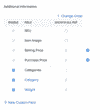
組織内の役割ごとに販売と購入価格の範囲を設定することもできます。手順は以下のとおりです。
- 販売価格または購入価格項目の横にある歯車アイコンをクリックします。
- 各役割に対する権限のいずれかを選択します。
- 編集:ユーザーは項目の値を表示および変更できます。
- 表示のみ:ユーザーは項目の値を表示のみできます。
- 3[b 販売価格/購入価格の非表示]:ユーザは各役割に対する項目にアクセスすることはできません。
管理者はすべての項目にアクセスできます。
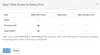
- [保存する]をクリックして変更を適用します。
ヒント: ある役割の売上または購入価格を非表示にするには、まずそれらのタブへのアクセスを完全に制限する必要があります。役割のアクセス権を設定する方法については、こちらをご覧ください。
単位変換
Zoho Inventoryの単位変換では、取引を作成する際に、商品の基本単位を自動的に別の単位に変換できます。詳細はこちら
受注書
販売量に合わせて受注書タブを設定します。
- 各請求書で値を自動更新したい販売注文項目を選択します。
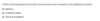
- 受注書を完了する操作を選択します。
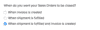
- 初期設定のステータス以外に、独自のステータスを作成し、受注書に割り当てることができます。例えば、[確定]というステータスを作成し、[確認]の代わりに[確定]として注文を記録することができます。
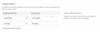
- また、取引条件や顧客へのメモをそれぞれの欄に入力することもできます。この内容は、作成されたすべての注文書に表示されます。注文書作成時に内容を変更することも可能です。
パッケージ
ここでは、カスタム項目を使用してパッケージタブの追加項目を作成できます。これはすべての新しいパッケージに反映されます。
関連:Zoho Inventoryで販売注文のパッケージを作成する方法については、こちらをご覧ください。
出荷
[手動出荷]と[配送業者による出荷]の通知を顧客に送信するかどうかを選択します。
関連: Zoho Inventoryで出荷を作成する方法についてはこちらをご覧ください。
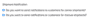
請求書
請求書タブでは、以下の設定を行うことができます。
送信済みの請求書の編集
- 送信済みの請求書の編集を許可する場合は、この機能を有効にします。
支払い
顧客からのオンライン決済時に自動化したい機能を有効にします。
- オンライン決済の通知を受け取る: 顧客がオンラインで支払いを行うたびに通知が届きます。
- お礼状に領収書を同封する:領収書はお礼状と一緒に送信されます。
- オンライン決済の受領時に顧客へのお礼状を自動送信する: 顧客からオンライン決済を受領すると、自動的にお礼状が送信されます。
請求書注文番号
請求書注文番号として、受注書番号または受注書の参考番号のどちらを表示するかを選択します。
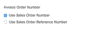
取引条件
取引の条件と追加のメモを入力することができます。これはすべての請求書に表示されます。また、請求書作成時に内容を変更することもできます。
カスタム項目
請求書に追加情報を記録するためのカスタム項目を作成することもできます。いったん作成すると、その後作成されるすべての請求書に反映されます。
受領した支払い
[受領した支払い]タブを設定します。
ここでは、カスタム項目を作成して、支払い領収書に追加情報を記録することができます。これは、今後のすべての支払領収書に反映されます。
ヒント: 自動生成番号のカスタム項目を使用すると、支払い領収書番号を自動生成できます。この種類のカスタム項目は1件だけ設定できます。
発注書
発注書の完了処理
Zoho Inventoryで発注書を完了する処理を選択できます。
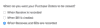
| 項目 | 説明 |
| 購入受領が記録された場合 | 発注書のサイクルは、発注書に指定されたすべての商品の入金を記録した時点で終了します。 |
| 受取請求書が作成された場合 | 発注書サイクルは、受取請求書を関連付けた時点で終了します。 |
| 受取請求書と購入受領が作成された場合 | 発注書サイクルは、請求書の受領を記録して関連付けると終了します。 |
利用条件
発注書に表示する取引の契約条件を入力します。これは、発注書の作成時に内容を変更しない限り、作成されたすべての発注書に表示されます。
メモ
発注書に仕入先および仕入先のメモを入力できます。
受取請求書
ここでは、カスタム項目を作成して、受取請求書の追加情報を記録できます。これは、今後のすべての請求書に反映されます。
入金
ここでは、カスタム項目を作成して、行われた支払いに関する追加情報を記録できます。これは、今後のすべての請求書の支払いに反映されます。
カスタム項目
カスタム項目は、より多くのデータを入力するためにタブに設定可能な追加項目です。
タブのカスタム項目を作成するには
- [設定]→[各種設定]に移動します。
- 選択したタブ([請求書]など)を開きます。
- [項目のカスタマイズ]タブに移動し、ページの右上にある[+ 新規]をクリックします。
- ラベル名を入力し、カスタム項目のデータ型を選択します。
- 該当する場合は、適切なレベルのPII感度を選択します。Zoho Inventoryのプライバシーとセキュリティについて、詳細はこちらをご覧ください。
- カスタム項目に個人を特定できる患者情報が含まれている場合は、カスタム項目をePHIとして設定できます。つまり、その項目に入力されたすべてのデータは暗号化され、必要な権限を持つユーザーのみがアクセスできます。
ヒント: カスタム項目は、ePHIのデータ型(テキスト、メール、URL、電話、日付)で設定できます。
- 必要に応じて、項目に表示する初期設定の値を入力します。
ヒント: カスタム項目をPIIまたはePHIとして設定した場合、初期設定の値を指定することはできません。
- 項目を必須にするかどうか、およびすべてのPDFに表示するかどうかを選択します。
ヒント:最大44個のカスタム項目を設定でき、各データ型には独自の制限があります。
カスタム項目のデータ型
Zoho Inventoryがサポートするカスタム項目の種類は次のとおりです。
テキスト
テキストデータ型を選択して、選択した追加情報を保存できます。テキスト(短)、数値、またはその両方の組み合わせを最大100文字まで入力できます。使用できる値は、AからZ、0から9、特殊文字です。
メール
この項目を使用して、追加のメールアドレスを保存できます。例:fynn@hotmail.com
URL
この項目を使用して、WebサイトのURLを記録して保存できます。例:www.zoho.com
電話番号
この項目では、連絡先の追加の電話番号を保存できます。例:(123)-456-7890
数
この項目では、数値データを整数として保存できます。例:18、-18
小数
この項目では、10進値を保存できます。例:2.38、-33.2
金額
この項目では、組織に設定された初期設定の通貨コードとともに金額を保存できます。例:50米ドル、76英ポンド、30豪ドルなどです。
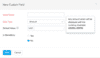
パーセンテージ
ここでは、値をパーセンテージで記録できます。
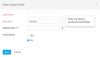
日付
この項目では、カスタムの日付値を保存できます。例:カスタム日付-2022年11月30日、相対日付-今日、明日、月の開始日など。
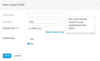
日付と時間
この項目では、取引の日付と時間を記録できます。例:最終同期:2022年11月30日、10:10。

チェックボックス
チェックボックス項目を使用して、操作を確認したり、質問に回答したり、選択したりできます。ここでは、チェックボックスを初期設定でオンにするか、オフ(チェックを外したまま)にするかを選択することもできます。
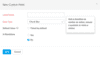
番号の自動生成
この項目を使用すると、選択した接頭語に続く値を自動生成できます。この種類のカスタム項目は、 1件のみ設定できます。
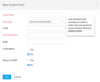
ドロップダウン
標準的な選択肢を入力して選択できるドロップダウンの種類のカスタム項目を作成するのに便利です。
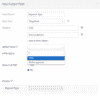
ヒント:この種類のカスタム項目は、1件のみ設定できます。
複数選択
このカスタム項目は、標準的な選択肢を入力し、複数の選択肢を選択できるドロップダウン項目に似ています。
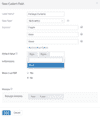
ヒント:
- この種類のカスタム項目は、タブごとに2件設定できます。
- 最大500の値を指定できますが、この項目では最大5件の選択肢のみを選択できます。
ルックアップ
カスタム項目のルックアップデータ型を使用すると、あるタブから別のタブ内にデータを取得して表示できます。
利用例 : 木村さんは、組織内のユーザーの効率を監視したいと考えています。そこで、顧客のために作成した販売注文を管理することにしました。そのために、受注書タブにルックアップのカスタム項目を作成し、データにアクセスするタブ(この場合は[ユーザー])を選択し、関連付けを管理するリスト名を設定します。
ルックアップのカスタム項目を作成するには
- [設定]→[各種設定]に移動します。
- 目的のタブに移動します。上記の利用例を例にとると、受注書を選択します。
- [項目のカスタマイズ]タブに移動します。
- [+ 新しいカスタム項目]ボタンをクリックします。
- カスタム項目の[ラベル名]を入力し、[ルックアップ]データ型を選択します。
- データを検索するタブを選択します。この場合は、[ユーザー]を選択します。
- 適切な[関連リスト名]を指定します。これは、検索されたタブ内のリストの名前になります。
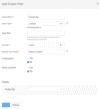
ルックアップ済みのタブの関連リストを表示するには、次の手順を実行します。
- ルックアップ済みのタブ(この場合は[ユーザーと役割])に移動します。
- ユーザー名をクリックすると、その詳細が表示されます。
- [関連リスト]タブに移動します。
- 関連リストの詳細を表示します。
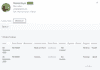
複数行
複数行または複数行のユーザー設定項目は、最大36,000文字のテキストを入力できます。
この種類のカスタム項目は最大5件、設定できます。
カスタム項目の制限
データ型ごとに設定できる項目の数には制限があります。
理解しやすいように、データ型を4つのセクションに分割しましょう。
セクション 1
- 文字列(テキスト)-最大20項目
- 数値の自動生成-最大1項目
- メール- 最大2項目
- URL-最大2項目
- 電話-最大2項目
- ドロップダウン-最大5項目
- 複数選択-最大2項目
ヒント:上記のデータ型に対して作成されたカスタム項目の合計は、20以下にしてください。
セクション 2
- 数値-最大8項目
- 日付-最大4項目
- ルックアップ-最大2項目
- 添付-最大2項目
ヒント:上記のデータ型に対して作成されたカスタム項目の合計は、12以下にしてください。
セクション3
- 金額-最大4項目
- 10進数-最大4項目
- パーセント-最大2項目
ヒント:上記のデータ型に対して作成されたカスタム項目の合計は、4以下にしてください。
セクション4
- チェックボックス-最大3項目
セクション5
- 複数行-最大5項目
したがって、組み合わせると、タブには最大44件のカスタム項目を設定することができます。
カスタム項目のその他の操作
カスタム項目の編集、削除、無効の設定
カスタム項目が使用されなくなった場合は、無効として設定できます。
- [設定]→[各種設定] に移動します。
- 不要なカスタム項目を含むタブを開きます。
- [項目のカスタマイズ] セクションに移動します。
- カスタム項目の上にカーソルを合わせると、[編集]、[無効として設定]、[ゴミ箱]を選択してできます。

ヒント:[無効として設定]機能は、次のタブのカスタム項目でのみ表示されます:連絡先、受注書、発注書。商品タブの場合、カスタム項目の選択を解除して、無効にします。

カスタム項目を並べ替える
PDFに表示されるカスタム項目の表示順序を変更できます。手順は次のとおりです。
- [設定]→[各種設定]に移動します。
- カスタム項目を含むタブを開きます。
- [項目のカスタマイズ]セクションに移動します。
- 画面右上にある[順序の変更]ボタンをクリックします。
- カスタム項目を目的の位置までドラッグします。
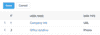
- [保存する]をクリックして変更を適用します。
カスタム項目のアクセス
組織内の特定のユーザーが、機密情報が保存されているカスタム項目にアクセスできないように制限できます。手順は以下のとおりです。
- [設定]→[各種設定]に移動します。
- カスタム項目を含むタブを開き、[項目のカスタマイズ]タブに移動します。
- カスタム項目の横にある下矢印をクリックし、[アクセスの設定]をクリックします。
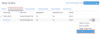
各役割のアクセスレベルを選択し、[保存する]をクリックします。
カスタム項目使用統計
[カスタム項目の使用状況の統計]機能を使用すると、作成したカスタム項目の数と、特定のタブに残っている項目を管理できます。これは、使用可能なカスタム項目を把握するのに役立ちます。
- [設定]→[各種設定]に移動します。
- カスタム項目を含むタブを開きます。
- 項目のカスタマイズセクションに移動します。
- 画面上部にある[カスタム項目の使用]を選択します。
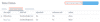
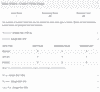
カスタムボタン
Zoho Inventoryでは、タブ内に追加のボタンを作成して、カスタマイズされた操作を実行できます。これらのボタンは、実行させたい関数のDelugeスクリプトを書くと作成することができます。
ヒント: この機能は、一部の料金プランでのみ使用できます。
このセクションの内容
利用例
利用例1: 木村さんは、選択した顧客に売掛で商品を販売します。毎月末に、支払い期日が迫っている顧客に請求書をメールで送信します。その作業のため、クリックすると明細書が送信されるカスタムボタンを作成しました。
利用例2: 木村さんは、期限切れの請求書に2%の延滞料を請求することにしました。この作業の簡略化のため、支払期限が過ぎたときに請求書に延滞料を発生させるカスタムボタンを作成しました。
利用例3: 木村さんは、商品を予約注文する常連客に5%の割引を提供したいと考えています。そのために、請求書の作成時に割引を適用可能なカスタムボタンを作成しました。
カスタムボタンの作成
次のタブのカスタムボタンを作成できます。
- 商品
- 顧客と仕入先
- 売上 - 請求書、受注書、貸方票
- 購入- 受取請求書と発注書
ヒント: タブごとに最大10件のボタンを作成できます。
カスタムボタンを作成するには
- [設定]→[各種設定]に移動します。
- カスタムボタンを作成するタブを選択します。
- [カスタムボタン]タブに移動します。
- 画面右上にある[+ 新しいカスタムボタン]をクリックします。
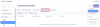
ボタンに短くて適切な名前を付けます。
警告: ボタン名は 25文字以下にしてください。
- カスタムボタンを表示できるユーザーを[自分のみ]または[全員]から選択します。
- 画面左側のメニューから必要なDeluge関数をドラッグ&ドロップし、ボタンをクリックしたときに実行する操作を記述します。
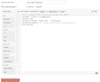
ヒント: Delugeは、Zohoサービスと連携したオンラインスクリプト言語です。これにより、ニーズに合わせてアプリケーションに独自の関数を段階的に記述できるため、とても便利なツールとなります。
- [保存する]をクリックしてカスタムボタンを作成するか、[保存して実行する]をクリックしてボタンを保存し、操作をすぐに実行します。
- ポップアップ画面で、タブに応じて、取引ID、連絡先ID、また商品IDを入力し、[実行する]をクリックします。
ヒント: IDは、特定のトランザクション、連絡先、または商品のURLに含まれる数字の組み合わせです。
カスタム操作の実行
カスタムボタンを表示して実行するには
- カスタムボタンのあるタブに移動します。
- 取引、取引先担当者、商品のいずれかを開きます。
- [その他]→[その他の操作]の順にクリックします。
- カスタムボタンをクリックして実行します。
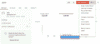
カスタムリンク
Zoho Inventoryでは、作成したボタンにリンクを添付することで、アプリケーションから外部リンクを開くことができます。また、リンクに差し込み項目を挿入して、詳細を絞り込みこともできます。
利用例1: 木村さんはeコマースWebサイトで商品を販売しています。eコマースWebサイトのURLをZoho Inventoryの商品に関連付けたいと考えています。そのため、eコマース サイトへのリンクを含む[商品]タブのカスタムボタンを追加し、それらを表示します。
利用例2: 木村さんは、顧客のすべての詳細データを含む外部ソフトウェアを持っています。顧客が彼のサービスを要求すると、彼は以前のすべてのサービスの詳細について彼のデータベースを参照します。これはかなり面倒な作業です。そのため、外部アプリケーションのリンクへの差し込み項目として、顧客IDによるカスタムボタンを作成します。連絡先の詳細ページのボタンをクリックするだけで、特定の連絡先の詳細データが記載された外部リンクが開きます。
カスタムリンクを作成する
カスタムリンクを作成するには
- [設定]→[各種設定] に移動します。
- カスタムリンクを作成するタブを選択します。
- [カスタムボタン]タブに移動します。
- 画面右上の[+ 新しいカスタムボタン] ボタンの近くにあるドロップダウンをクリックします。
- [カスタムリンク]を選択します。
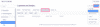
- カスタムリンク名を入力します。
- カスタムボタンを表示および実行できるユーザー[自分のみ]または[全員]を選択します。
- 外部WebサイトのURLを入力し、ページ内の特定の詳細を検索する場合は差し込み項目を挿入します。
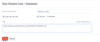
[保存する]をクリックします。
ヒント: リンクは、ボタン名の近くにリンクアイコンが表示されるボタンと区別できます。
カスタムリンクを開く
カスタムリンクを開くには
- カスタムリンクを作成したタブに移動します。
- リンクを開きたい取引、連絡先、商品のいずれかを開きます。
- [その他]→[その他の処理]をクリックし、カスタムリンクをクリックして開きます。
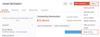
カスタムボタンとリンクの編集または削除
カスタムボタンまたはリンクを編集または削除するには
- [設定]→[各種設定]に移動します。
- カスタムボタンまたはリンクを作成したタブを選択します。
- [カスタムボタン]タブに移動すると、以前に作成したすべてのボタンとリンクが一覧表示されます。
- ボタンの上にカーソルを置きます。
- [編集]ボタンまたは[ごみ箱]アイコンをクリックして、編集または削除します。
